“Je ne sais pas comment transférer de la musique d'Android vers Android. J'ai acheté un nouveau téléphone Android, et j'ai l'intention de partager ma musique et d'autres fichiers qui s'y trouvent à partir de l'ancien téléphone. Existe-t-il un moyen simple et rapide de transférer de la musique et des fichiers audio ?”
Le plus gros problème des téléphones Android de nos jours est lié au stockage et à l'alimentation. Astucieusement, les entreprises produisent des versions nouvelles et améliorées des téléphones Android tous les deux mois, ce qui incite l'utilisateur à se procurer le dernier appareil avec plus de fonctionnalités. La principale question qui se pose lors du changement de fournisseur est de savoir quand vous souhaitez déplacer vos données, en particulier les fichiers musicaux, d'un appareil Android à un autre. Heureusement, nous disposons des méthodes les plus pratiques et les plus rapides pour vous permettre de transférer de la musique entre les deux téléphones. Restez et lisez notre éditorial complet pour en savoir plus.
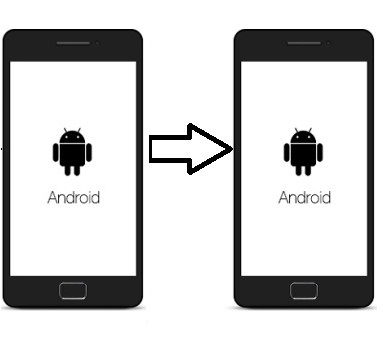
Partie 1. Transférer de la musique d'Android vers Android avec MobileTrans
Si vous souhaitez transférer ou partager vos fichiers musicaux sur votre nouveau téléphone ou sur l'appareil Android d'une autre personne, rien de mieux que d'utiliser les services du logiciels MobileTrans. Non seulement il effectue l'action de partage de fichiers en toute sécurité, mais il le fait rapidement. Avant d'apprendre la méthode pour utiliser MobileTrans, il est essentiel de comprendre les caractéristiques uniques de l'application et pourquoi il est préférable de transférer de la musique d'un appareil Android à un autre. Voici quelques-unes des caractéristiques du logiciel :
MobileTrans - Transfert de téléphone
Transférer des données d'un téléphone portable à un autre en un clic
- • Transférer jusqu'à 17 types de données, y compris des contacts, des photos, des messages, des applications, de la musique, des notes, des vidéos et plus.
-
• Prise en charge de plus de 8 000 appareils mobiles exécutant Android, iOS et Windows. Prend en charge les appareils iOS qui fonctionnent avec le dernier iOS 14

- • Transférer tout en toute sécurité sans réinitialiser l'appareil ni supprimer les données d'origine.
- • Conçu pour les gens avertis en technologie, super facile et rapide.
Étape 1. Ouvrez MobileTrans :
Après avoir téléchargé MobileTrans sur votre PC, veuillez installer l'application en cliquant sur son icône dans le menu Démarrer. Une fois que vous aurez lancé MobileTrans, vous verrez l'interface de l'ensemble du logiciel.

Étape 2. Connecter les deux téléphones Android à l'ordinateur:
Connectez vos deux téléphones Android au port USB du système via un câble USB. À moins que vos smartphones ne soient pas en mode développeur, le programme détectera automatiquement les appareils et vous informera que les téléphones sont connectés. Cliquez sur le bouton "Transfert" de la section "Transfert téléphonique". MobileTrans va commencer à scanner les appareils.

Dans la liste disponible, sélectionnez "Musique" ou d'autres fichiers que vous souhaitez déplacer et cliquez sur le bouton "Démarrer".
Étape 3. Démarrer le transfert de fichiers:
La procédure de transfert démarre instantanément et, selon la taille de stockage des fichiers musicaux, MobileTrans prend quelques minutes pour terminer le travail. Ne retirez pas vos téléphones entre le transfert de fichiers, sinon vous devriez tout recommencer. L'application vous informera après avoir terminé le transfert des données. Retirez les smartphones de l'ordinateur, et vous serez libre d'accéder à ces fichiers.

Partie 2. Comment transférer des fichiers musicaux d'Android vers Android en utilisant le Bluetooth ?
L'une des méthodes les plus pratiques pour déplacer des fichiers musicaux entre des téléphones Android est de profiter de la fonction "Bluetooth" intégrée aux smartphones. Bluetooth est un moyen sûr de transférer des données d'un endroit à un autre, mais il est considérablement plus lent que l'utilisation de MobileTrans et n'est pas recommandé si vous êtes pressé. Dans cette section, vous découvrirez la manière la plus rapide de transférer de la musique d'un Android à un autre en utilisant le Bluetooth.
- Accédez aux paramètres de vos deux téléphones Android. Appuyez sur l'option "Bluetooth" de la liste et activez-la.
- Allez à votre application "Gestionnaire de fichiers" ou ouvrez l'application musicale de votre téléphone.
- Sélectionnez les fichiers musicaux que vous souhaitez déplacer et appuyez sur "Partager".
- Choisissez "Bluetooth" dans l'option de partage et choisissez votre appareil Bluetooth.
- Appuyez sur "Accepter" depuis l'autre téléphone Android et laissez le partage de fichiers commencer.
- Vous recevrez une notification sur les deux appareils Android que le partage Bluetooth a réussi.
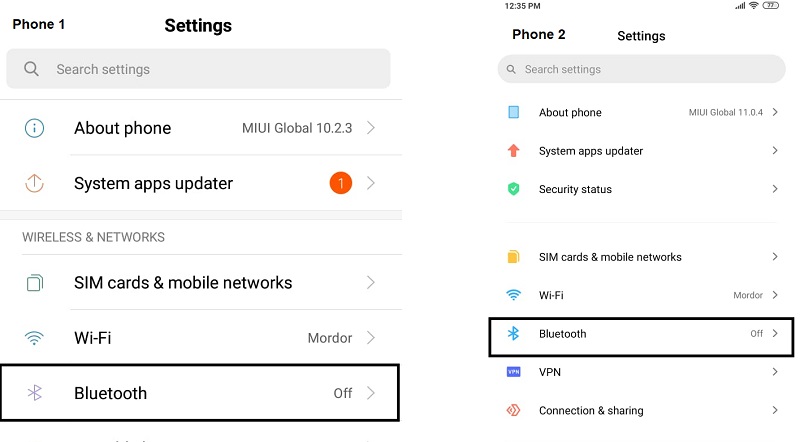
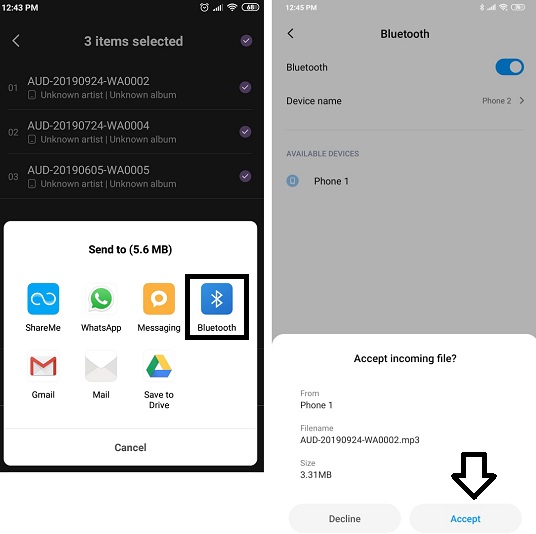
Précautions :
Voici quelques-unes des mesures préventives que vous devez respecter pendant le processus de transfert de fichiers.
- Gardez vos smartphones à portée de main, sinon l'action de partage sera perturbée.
- Il serait préférable que vous n'utilisiez pas les appareils à d'autres fins pendant que le Bluetooth travaille sur le transfert de vos données.
- Si vous avez une quantité considérable de fichiers musicaux, alors vous devriez en transférer quelques-uns à la fois pour alléger la charge et gagner du temps.
Partie 3. Comment transférer des fichiers musicaux d'Android vers Android sans ordinateur ?
Grâce à la concurrence permanente entre les entreprises en développement et aux progrès de la technologie moderne depuis l'introduction de la 4G, il existe plus d'une méthode pour déplacer et partager des données. Dans cette section, nous aborderons la manière de transférer des fichiers musicaux sans ordinateur et grâce à la commodité des applications tierces disponibles sur la boutique Google Magasin de jeux : Liwi - Se connecter et Transfert et scannage.
Liwi - Connexion & Transfert:
Liwi est une application mobile disponible sur Google Magasin de jeux pour les téléphones Android, qui vous permet de partager et de déplacer des fichiers (musique) à une vitesse allant de 5 à 10 Mbps. Si vous êtes préoccupé par la confidentialité de vos contenus et la consommation de données mobiles, n'ayez aucune crainte car Liwi suit une politique de confidentialité stricte. Voici le guide étape par étape pour déplacer des fichiers musicaux d'Android vers Android.
- Installer Liwi - Se connecter et transférer sur les deux appareils Android à partir de la boutique Google Magasin de jeux et l'ouvrir.
- Une fois que vous aurez ouvert l'application, il vous sera demandé votre autorisation pour accéder aux fichiers multimédia sur les deux appareils. Cliquez sur "Autoriser" et continuez.
- Il vous demandera également d'activer la fonction "Autoriser la modification des paramètres système" sur vos téléphones Android.
- Localisez l'Android sur lequel vous souhaitez transférer vos données.
- Appuyez sur le bouton "Partager". Dans la liste, appuyez sur "Musique" et cliquez à nouveau sur "Partager"..
- Appuyez sur "Accepter et Téléchargez", et vous commencerez à recevoir vos fichiers musicaux depuis l'autre téléphone.
- Une fois la procédure de transfert terminée, l'application vous permettra d'ouvrir le dossier.
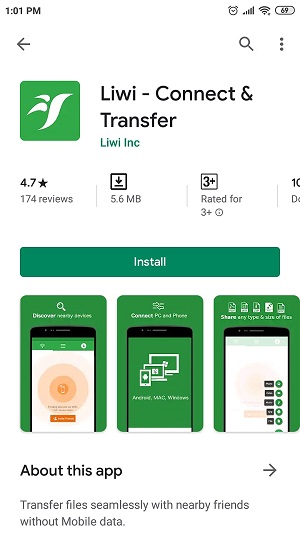
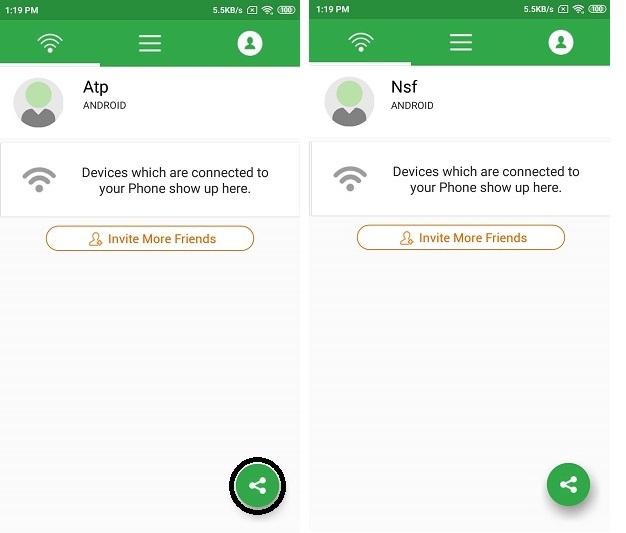
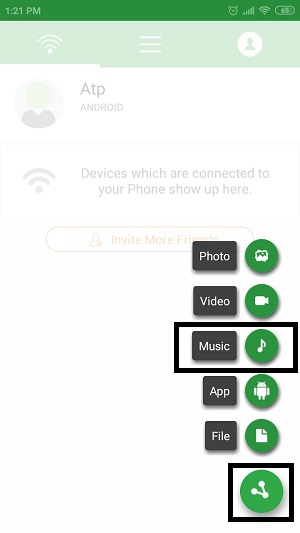
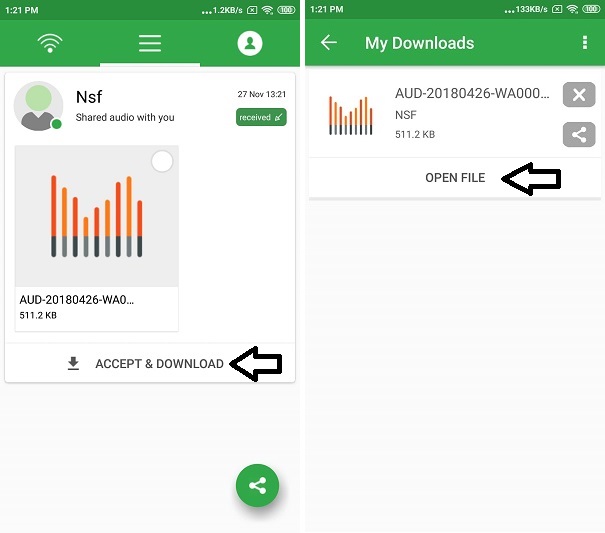
Scanopy - Partager et Transfert de fichiers :
L'un des outils de transfert de fichiers les plus rapides, l'application Scanopy, vous permet de partager des fichiers sur n'importe quel appareil Android. Il détecte automatiquement tous les appareils disponibles et propose de transférer des données à la fois sur le réseau local (LAN) et sur d'autres serveurs. Voici la marche à suivre pour réussir à faire passer votre musique d'un smartphone Android à un autre.
- Installez "Scanopy" et lancez-le sur les deux téléphones Android.
- Lisez ses "Conditions générales" et appuyez sur "J'accepte" pour continuer.
- Appuyez sur le bouton "Autoriser" pour permettre à Scanopy d'accéder à vos fichiers média (audio, vidéo, images).
- Appuyez sur "Envoyer" depuis le téléphone avec vos fichiers musicaux et appuyez sur "Recevoir" depuis l'appareil que vous souhaitez déplacer vos données.
- Scannez le code QR, et l'interface vous mènera à la galerie du "Téléphone de l'expéditeur".
- Localisez votre fichier audio et tapez dessus pour lancer le processus de partage.
- L'application vous informera dès qu'elle aura terminé le processus de partage. Vous pouvez également sélectionner plusieurs fichiers musicaux à la fois.
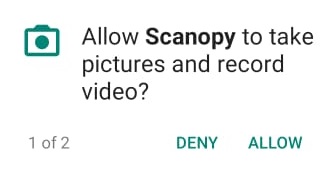
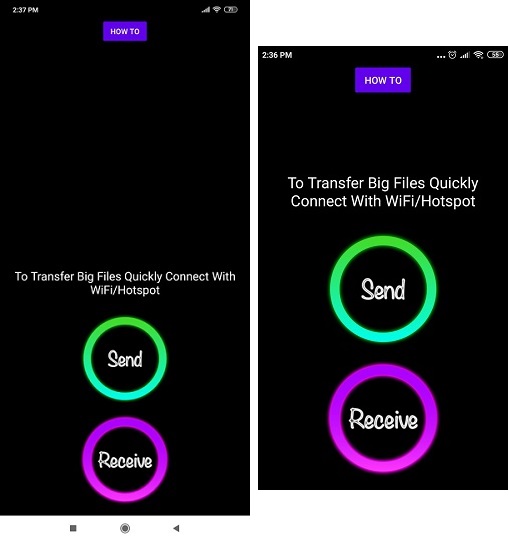
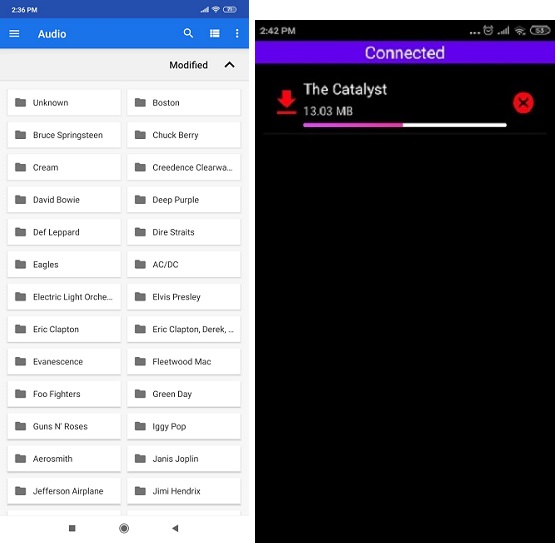
Partie 4. Transférer de la musique d'un téléphone Android à un autre en utilisant des applications en could
Peu importe que vous soyez à votre domicile/bureau ou que vous voyagiez dans un endroit éloigné, les applications de stockage dans le cloud (Google Drive & Dropbox) vous permettent de visualiser, de modifier et de partager des données sans fil (en ligne/hors ligne). Dans cette section, nous allons partager la méthode pour transférer de la musique de votre téléphone Android à un autre en utilisant Google Drive et Dropbox.
Google Drive:
- Lancez l'application Google Drive sur votre téléphone ou tablette Android.
- Appuyez sur le bouton "Plus".
- Tapez sur "Nouveau", qui ressemblera au symbole plus(+).
- Appuyez sur le bouton "Télécharger" après avoir localisé et sélectionné les fichiers musicaux que vous souhaitez partager.
- Si vous souhaitez partager vos fichiers musicaux avec d'autres personnes, ouvrez "Google Drive" sur votre smartphone Android et accédez au dossier musical via la section "Fichiers".
- Appuyez sur le bouton "Menu" situé dans le coin supérieur droit et cliquez sur l'option "Partager.
- Veuillez saisir l'adresse électronique de la personne avec laquelle vous souhaitez partager vos données ainsi qu'un message.
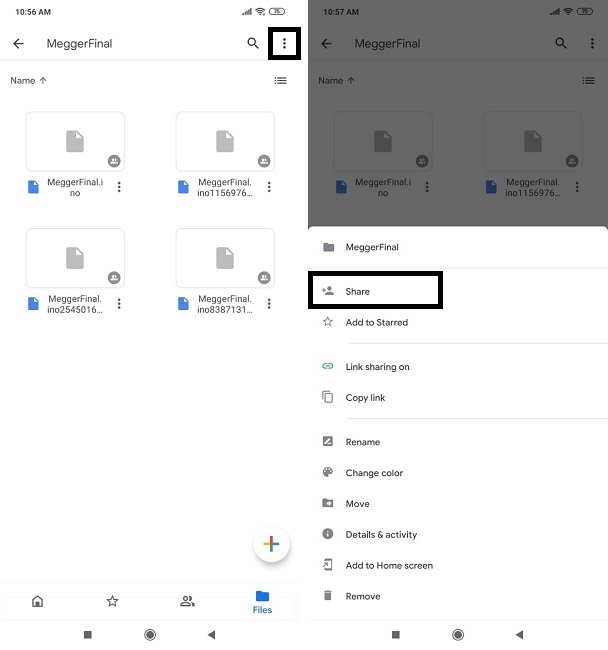
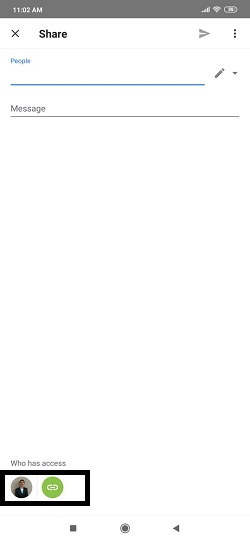
Dropbox:
- Lancez l'application Dropbox sur votre appareil Android et entrez vos identifiants de connexion.
- Appuyez sur le bouton "Créer/+".
- Cliquez sur l'option "Téléchargement de fichiers" et chargez vos fichiers musicaux sur Dropbox.
- Si vous souhaitez partager les fichiers musicaux sur un autre téléphone ou une autre personne, tapez sur le fichier et appuyez sur le bouton de partage et entrez l'adresse e-mail, le nom ou le groupe de la personne que vous souhaitez partager votre musique.
- C'est tout ! Vous pouvez désormais écouter votre musique sur plusieurs appareils grâce à la technologie de l'informatique dématérialisée.
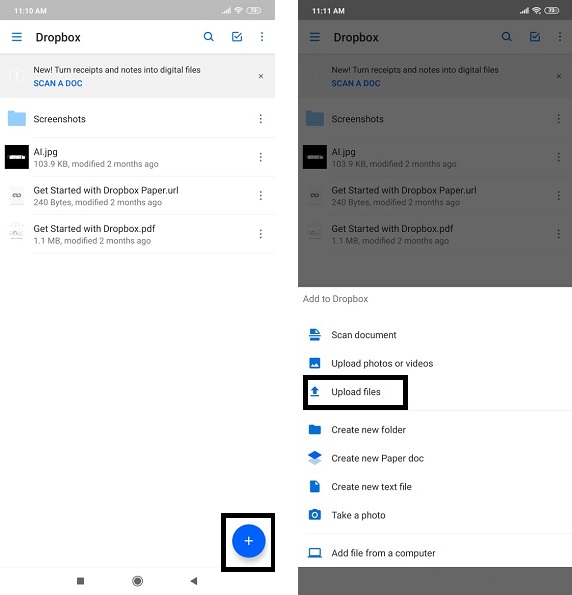
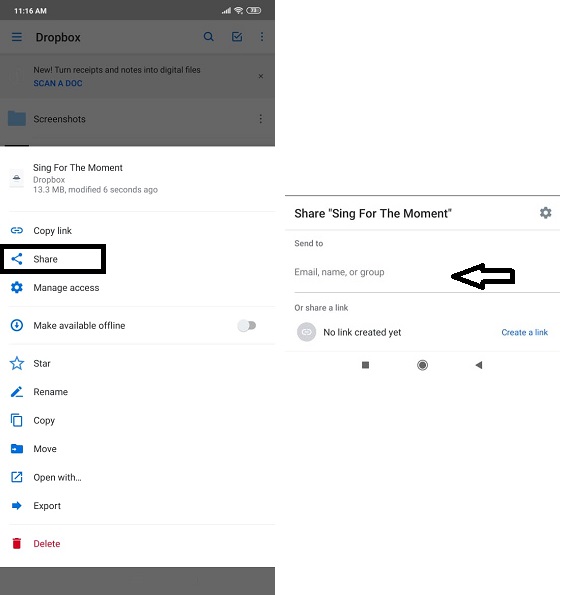
Conclusion :
Grâce à notre guide complet, vous comprenez maintenant tous les moyens possibles et sûrs de transférer des fichiers musicaux d'un téléphone Android à un autre. Toutefois, rien de mieux que d'opter pour les services de l'application de bureau MobileTrans de Wondershare, qui garantit un transfert de fichiers musicaux sûr et rapide. N'hésitez pas à partager cet article avec votre famille et vos amis qui souhaitent transférer des données d'un téléphone à l'autre.




